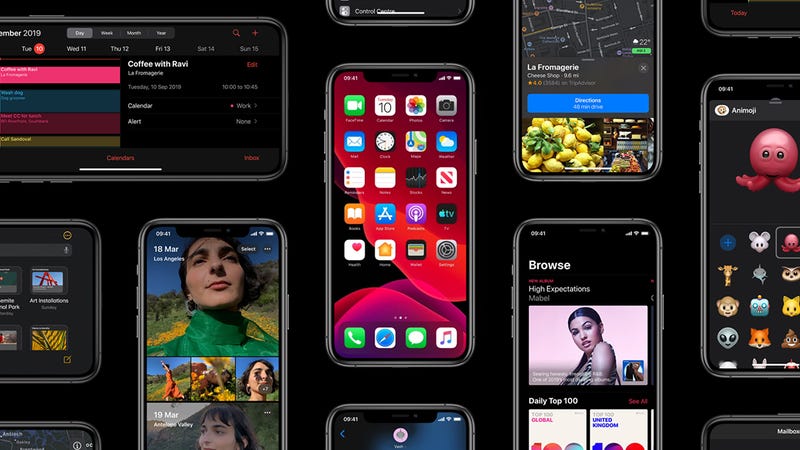 Immagine: Apple
Immagine: Apple
Felice iOS 13 giorno! Se hai un iPhone 6s o qualcosa di più, ottenere pronto per il vostro iOS 13 aggiornamento, che arriverà oggi. Abbiamo visto versioni beta e in fase di demo, ma ecco l’elenco definitivo di tutte le nuove funzionalità e le impostazioni di ora si può giocare sul tuo telefono cellulare.
Quest’anno è leggermente diverso, in quanto non tutto ciò che Apple preso in giro per questo aggiornamento è di andare pubblico, appena ancora. Alcune delle caratteristiche che Apple ha precedentemente parlato—tra cui automazione aggiornamenti per Scorciatoie e un live Condividere ETA funzione in Mappe di Apple—non saranno pronti fino a iOS 13.1, che cadrà il prossimo 30 settembre. Qui ci concentreremo su iOS 13.0 solo.
1) Switch tra modalità buio e luce modalità
 Screenshot: Gizmodo
Screenshot: GizmodoForse il titolo funzione di iOS 13 è la dark mode: Si può attivare quando si configura il telefono per la prima volta, o passare dal Centro di Controllo, o di scegliere tra la modalità di Visualizzazione e di Luminosità nelle Impostazioni (toccare l’ Automatico interruttore per il tema del cambiamento su un programma). La maggior parte delle applicazioni dovrebbe seguire l’esempio impostato dal sistema operativo.
2) Impostare il profilo di un contatto in iMessage
Così le persone con cui condividi il tuo numero non è necessario impostare questi dati manualmente, iOS 13 consente di impostare un’immagine, un nome e cognome che ti rappresenta come un contatto in iMessage. Quando condividi i tuoi dati con altre persone, si può scegliere di aggiornare i loro contatti con le informazioni che hai fornito. Per creare il tuo profilo, vai a Messaggi e Condividere il Nome e la Foto in Impostazioni.
3) Aggiungere AirPods (e più) per il vostro Memojis
 Screenshot: Gizmodo
Screenshot: Gizmodo
Memojis venire con alcune opzioni extra in iOS 13, in modo che si può ingannare fuori il tuo cartone animato, caricatura essere più simile che mai prima. Come al solito, è necessario toccare il Animoji pulsante in una conversazione nei Messaggi, quindi i tre puntini in basso a sinistra: Extra personalizzazioni che è possibile aggiungere questa volta comprendono orecchini, trucco e piercing.
4) Mute e-mail thread in Apple Mail
Tra una manciata di nuove funzionalità in arrivo per Posta con l’arrivo di iOS 13 è la capacità di mute particolare thread—perfetto se stai ricevendo un sacco di messaggi di posta elettronica in una particolare conversazione e si preferisce prendere con loro più tardi (o non). Passare il dito verso sinistra su un thread di conversazione elenco, quindi toccare Più e Mute (o Attiva microfono per invertire).
5) Fare molto di più con un Promemoria
 Screenshot: Gizmodo
Screenshot: Gizmodo
Promemoria è una delle app che ottiene il più grande revisione in iOS 13, con una chiazza di petrolio di nuovo look che riorganizza i tuoi promemoria in un numero di modi, insieme a molte altre nuove funzionalità. Hai più opzioni di personalizzazione per ogni lista, modi più semplici per aggiungere luoghi e orari di promemoria, e un migliore supporto per il linguaggio naturale (“pick up alcuni fiori alle 5 del pomeriggio”).
6) Aggiungi preferiti e collezioni di Mappe di Apple
Mappe di Apple richiama un po ‘ più vicino al set di funzionalità di Google Maps, con la possibilità di impostare dei luoghi preferiti, e una nuova collezioni di funzionalità che consente di curare gli elenchi dei luoghi all’interno di Mappe di Apple (per una prossima vacanza, ad esempio). Il modo più semplice per aggiungere un posto per i vostri preferiti o di una raccolta tramite la sua scheda info, che si possono passare il dito verso l’alto dalla parte inferiore dello schermo.
7) il giro di Apple Street View
 Screenshot: Gizmodo
Screenshot: Gizmodo
Parlando di stabilita Google Maps dispone ora di arrivare in iOS 13, Mappe di Apple è ora disponibile con una Vista Strada-esque funzione chiamata Occhiata in Giro, anche se al momento si può solo “guardare intorno”, a San Francisco, Las Vegas, e Honolulu. Un’Occhiata in Giro opzione mostra automaticamente se si cerca o contrassegnare un luogo dove è supportato.
8) Ridurre cellulari e wifi utilizzo dei dati
In iOS 13, Apple ha aggiunto una Bassa dei Dati Modalità per reti cellulari (Cellulari, Cellulare Opzioni Dati da Impostazioni) e reti wifi (toccare Wi-Fi quindi il nome di rete da Impostazioni). Tutti gli Apple dice è che questo “aiuta le applicazioni sul vostro iPhone ridurre la loro rete di utilizzo dei dati”—aggiornamento automatico del tuo iCloud Photo Library ottenere in pausa, per esempio.
9) Fare molto di più con le tue foto e video
 Screenshot: Gizmodo
Screenshot: Gizmodo
L’app Foto riceve un importante aggiornamento con iOS 13: Migliorata la navigazione intelligente miniature, le foto raggruppate per caso, la possibilità di combinare i termini di ricerca, un migliore controllo del filtro di forza e non distruttivo video le modifiche sono solo alcune delle nuove caratteristiche, accanto ad altre opzioni di editing, tra cui la nitidezza, bilanciamento del bianco, e la vivacità.
10) accedi con Apple
Puoi utilizzare il tuo ID Apple per accedere a siti web o applicazioni come forse già accedi con il tuo Facebook o Google account. Abbiamo già coperto, la nuova funzionalità di molti più dettagli, ma, in sostanza, si ottiene un modo sicuro e sicuro di firma per un nuovo servizio o app—completa con una usa e getta indirizzo e-mail se non vuoi scatenare il tuo vero indirizzo e-mail spam, pieno di mondo.
11) Tenta di Apple Arcade gratis per un mese
 Screenshot: Gizmodo
Screenshot: Gizmodo
Apple è in abbonamenti e servizi in una grande strada in questi giorni, e Apple Arcade sta aiutando a guidare la carica. Ti costerà $5 al mese per l’accesso a una crescente libreria di più di 100 giochi in esclusiva (check out il nuovo Arcade scheda App Store), e quando si installa iOS 13, vi sarà data la possibilità di firmare per il primo mese gratuito.
12) Taglia, copia e incolla con i gesti
La manipolazione del testo appena ricevuto la più facile da iOS, 13—per copiare il testo selezionato, un pizzico sullo schermo con tre dita; tagliare lo stesso testo, un pizzico sullo schermo con tre dita di nuovo. Per incollare il testo, pinch out con tre dita quando il cursore è al punto giusto. Ci sono nuovi gesti per annullare (con tre dita a sinistra) e rifare (con tre dita a destra), troppo.
13) Fare molto di più con le Note
 Screenshot: Gizmodo
Screenshot: Gizmodo
Note ottiene una tonnellata di nuove caratteristiche, con l’arrivo di iOS 13, da una nuova galleria di immagini per la visualizzazione note come visual miniature, alle cartelle condivise che rendono la collaborazione all’interno della app più semplice. Nuova lista di controllo opzioni sono ora disponibili all’interno di Note, e la migliore funzione di ricerca consente di cercare il testo identificati all’interno di immagini.
14) chiudere Automaticamente inattività schede in Safari
Quante volte avete aperto extra schede in Safari sul vostro iPhone e poi prontamente dimenticato di loro, solo per riscoprire mesi giù la linea? Per evitare che questo succeda in iOS 13, approfondire le Impostazioni, quindi toccare Safari e la chiusura delle Schede—le scelte qui sono Manualmente, Dopo Un Giorno, Dopo Una Settimanao Dopo Un Mese.
15) Trovare dispositivi, anche quando sono offline
 Screenshot: Gizmodo
Screenshot: Gizmodo
iOS 13 introduce un nuovo Trovare la Mia app che sembra per entrambi i dispositivi e gli amici per voi. Quando si tratta di dispositivi, ora funziona anche quando il vostro gadget sono offline, grazie ad una anonima e criptata, Bluetooth, rete mesh che Apple crea tra dispositivi registrati. Se non vuoi che una cosa del genere nella vostra vita, è possibile disattivare questa funzionalità per il tuo iPhone andando su Impostazioni e scegliendo a Trovare i Miei, poi Trova il Mio iPhone.
16) Scattare foto in High-Key Light Mono
Se sei un utente regolare di il Ritratto in modalità Fotocamera del vostro iPhone app, hai una marca nuova modalità di scatto per prendere vantaggio di. Alta Luce del Tasto Mono tentativi di separare il soggetto dallo sfondo, quindi incollare in un ambiente completamente bianco, sfondo, e sembra che funziona molto bene. Dalla modalità Ritratto, far scorrere il selettore di ruota a sinistra per trovare questa opzione.
17) Impostare alcuni obiettivi di lettura
 Screenshot: Gizmodo
Screenshot: Gizmodo
Uno dei piccoli miglioramenti in iOS 13 che si potrebbe non notare subito è la nuova lettura di obiettivi di funzionalità, in Libri, che si trova in fondo alla Lettura Ora tab. Impostare un obiettivo di quanto la lettura che si desidera ottenere attraverso ogni giorno, e il libro sarà tenere d’occhio questo per te, che ti dice quanti minuti hai letto per e quanto hai ancora avuto modo di andare.
18) Tipo con un dito
Il valore predefinito di iOS 13 tastiera finalmente permette di scorrere rapidamente le lettere da digitare. Se si ha familiarità con la funzionalità di terze parti di tastiere (o Android), sai già come funziona: basta toccare e tenere premuto sulla tastiera, quindi passare il dito sulle lettere che si desidera digitare. Non è in esso? È ancora possibile: basta sfiorare i tasti come nelle versioni precedenti di iOS—e se davvero non si desidera che questo per essere un’opzione, aprire Impostazioni, quindi scegliere Generale e Tastiera.
19) Scegliere reti wifi dal Centro di Controllo
 Screenshot: Gizmodo
Screenshot: Gizmodo
Non è più necessario approfondire l’iOS Impostazioni per modificare la rete wifi a cui sei collegato, perché si può fare da Centro di Controllo. Scegliere una rete, premere a lungo l’icona wifi, quindi premere a lungo l’icona wifi di nuovo. Si può ancora girare wifi on e off dal Centro di Controllo come prima, con un singolo tap sull’icona, ma l’aggiunta di tweak in 13 è un utile nuova funzionalità.
Condividi Questa Storia